豌豆荚是国内一家非常年轻的互联网公司,公司产品自从堆出市场后,仅仅几年时间就取得了骄人的成绩。其产品受到广大用户的喜爱。装机率一直处于领先位置。它是我们最为熟悉的手机管理客户端之一。接下来小编就为广大网友整理了关于如何通过 Wi-Fi 连接电脑?供广大网友参考。
如果你之前没有在豌豆荚绑定手机,请按如下步骤操作:
STEP 1 : 将豌豆荚PC版与豌豆荚手机版连入同一 Wi-Fi 网络中,并开启电脑版豌豆荚和豌豆荚手机版;
STEP 2 : 开启桌面豌豆荚点击豌豆荚窗口中的连接手机按钮;
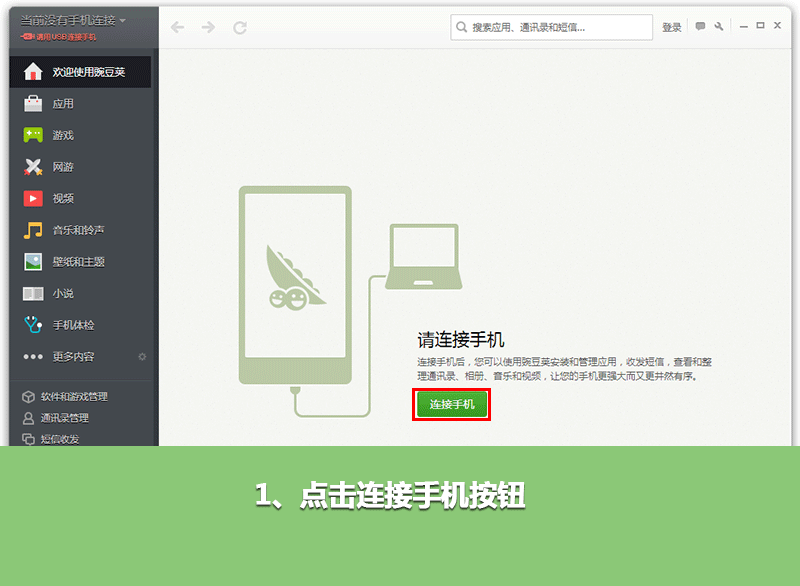
STEP 3 : 在豌豆荚手机端的「设置」中,开启「Wi-Fi连接模式」;点击豌豆荚手机版左上角,选择「连接电脑」,将手机中显示的验证码输入进桌面端需要输入验证码的位置;
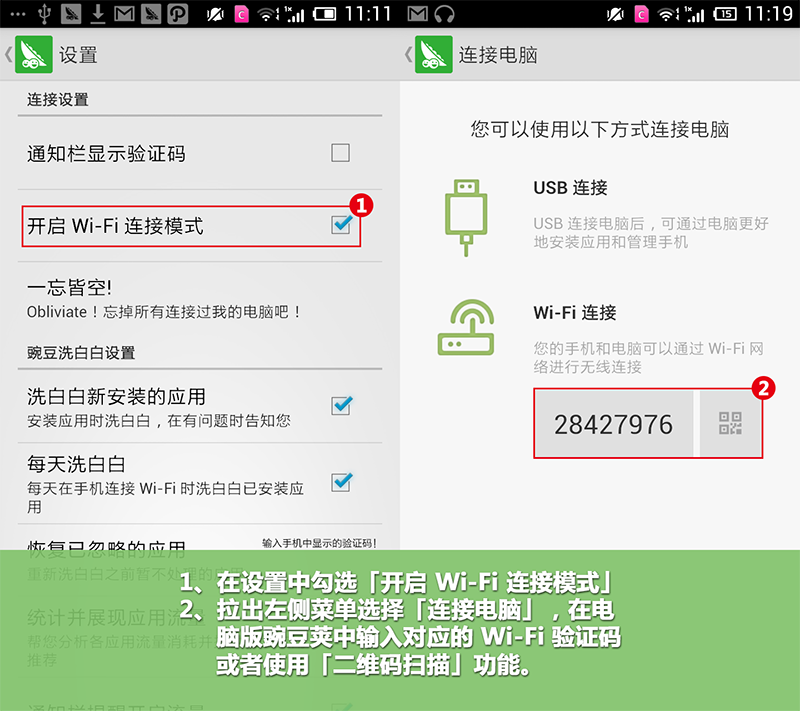
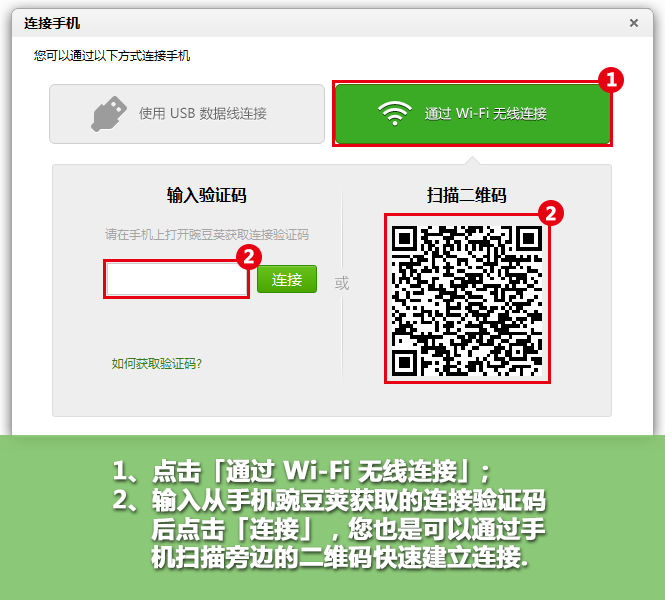
提示:如果在「正在连接你的手机,请稍候…」之后弹出「Wi-Fi连接失败」的提示,请依照提示进行检验并重试。
如果之前使用了豌豆荚的Wi-Fi连接模式
STEP 1:将手机与电脑连入同一Wi-Fi,开启桌面端与手机端的豌豆荚软件;
STEP 2:点击豌豆荚左上角的「点击重新连接」,如果连接顺利,你的手机便与桌面豌豆荚建立了Wi-Fi连接;
如果弹出「很抱歉,豌豆荚无法Wi-Fi连接你的手机」,请先依提示进行检查,之后点击「重试」按钮。
STEP 3:在桌面端输入手机的验证码,如果连接顺利你的手机便与豌豆荚建立了Wi-Fi连接;
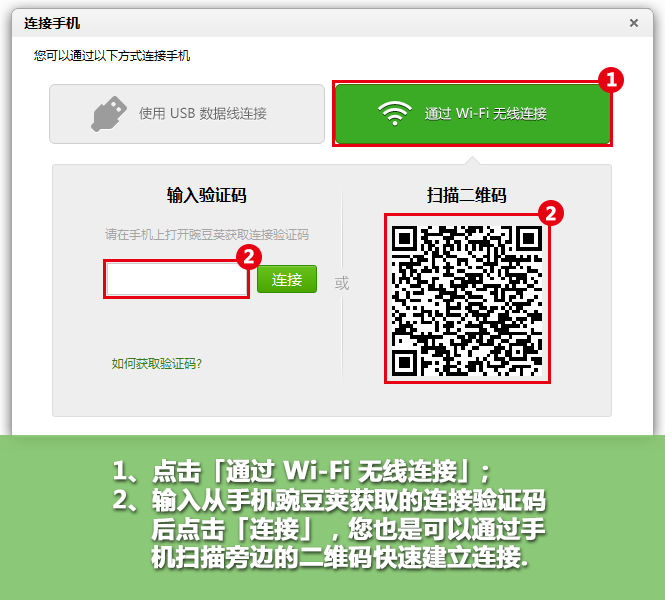
STEP 4:此时「豌豆荚连接向导」会提示「正在连接你的手机,请稍候…」;之后你的手机便与豌豆荚建立了Wi-Fi连接。
提示:如果在「正在连接你的手机,请稍候…」之后弹出「Wi-Fi连接失败」的提示,请依提示进行检验并重试;

 喜欢
喜欢  顶
顶 难过
难过 囧
囧 围观
围观 无聊
无聊



 王者荣耀账号恶
王者荣耀账号恶 MARVEL Strike
MARVEL Strike  2017年10月手游
2017年10月手游 比官居一品好玩
比官居一品好玩